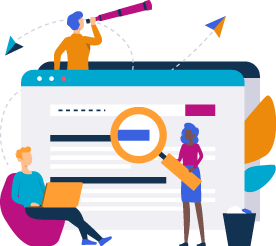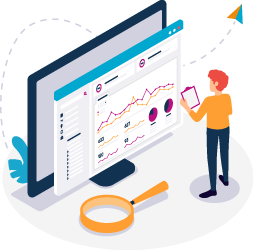Objectifs de la formation
- Être capable d'automatiser des commandes répétitives et intervenir dans la programmation VBA
- Savoir créer un formulaire VBA, utiliser les instructions de programmation les plus courantes
- Savoir corriger, débugger une programmation VBA